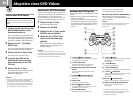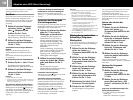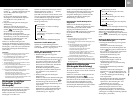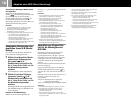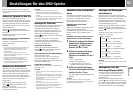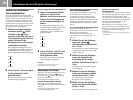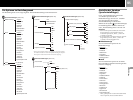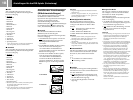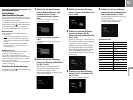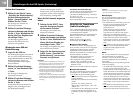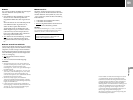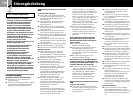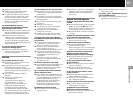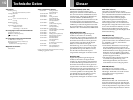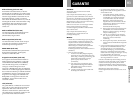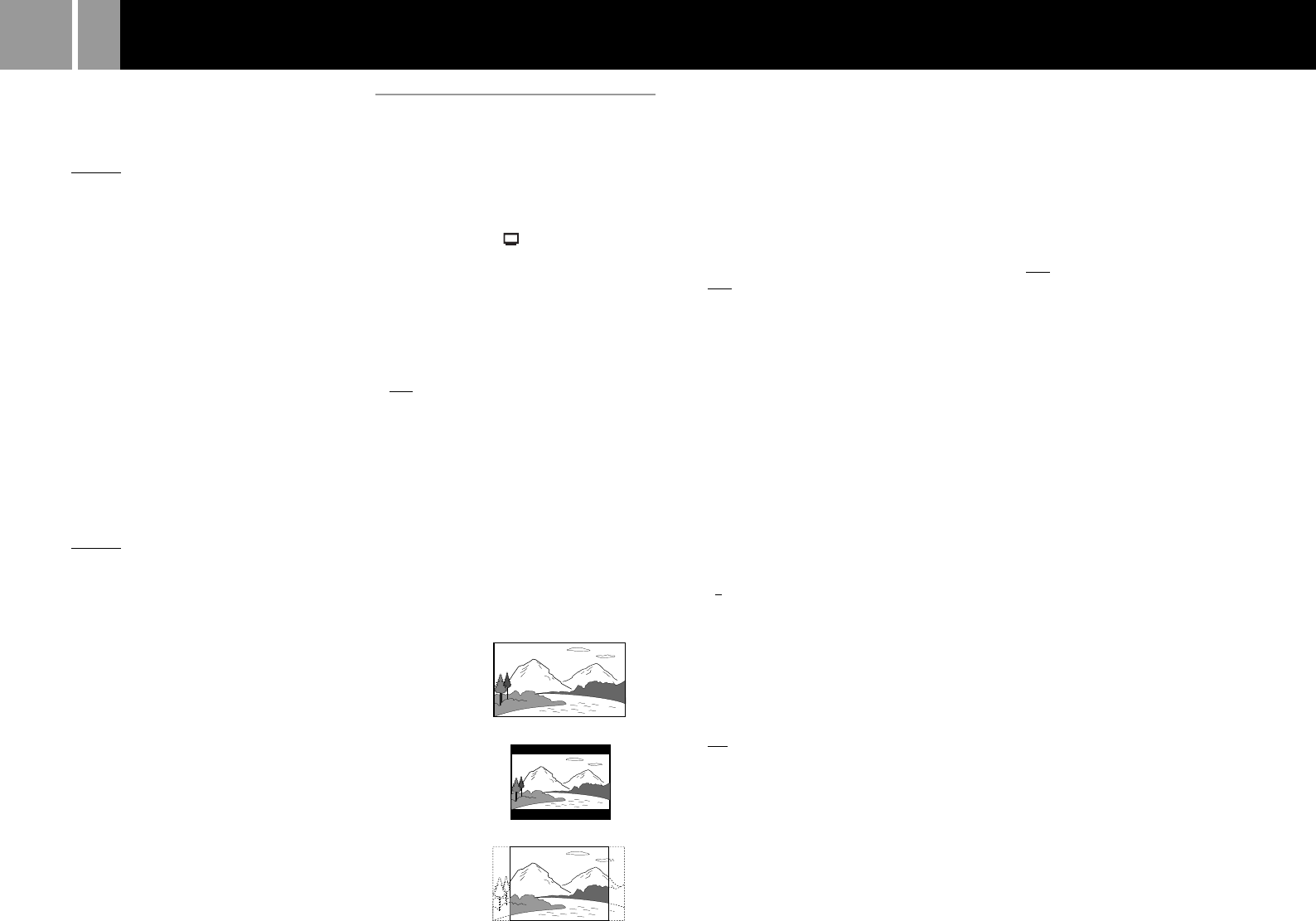
106
Einstellungen für den DVD-Spieler (Fortsetzung)
x Audio
Zum Auswählen der Sprache für den Ton.
Diese Einstellung steht im Fortsetzungsmodus
nicht zur Verfügung.
• Englisch
• Französisch
• Deutsch
• Italienisch
• Spanisch
• Niederländisch
• Dänisch
• Schwedisch
• Finnisch
• Norwegisch
• Portugiesisch
• Russisch
• Chinesisch
• Japanisch
• Koreanisch
• Sprachoptionen
*
* Unter „Sprachoptionen“ erscheint eine ausführlichere
Liste von Sprachen, die Sie auswählen können.
x Untertitel
Zum Auswählen der Sprache für die Untertitel.
Diese Einstellung steht im Fortsetzungsmodus
nicht zur Verfügung.
• Englisch
• Französisch
• Deutsch
• Italienisch
• Spanisch
• Niederländisch
• Dänisch
• Schwedisch
• Finnisch
• Norwegisch
• Portugiesisch
• Russisch
• Chinesisch
• Japanisch
• Koreanisch
• Wie Audio
*1
• Sprachoptionen
*2
*1 Wenn Sie „Wie Audio“ wählen, wechselt die Sprache
der Untertitel entsprechend der für den Ton
ausgewählten Sprache.
*2 Unter „Sprachoptionen“ erscheint eine ausführlichere
Liste von Sprachen, die Sie auswählen können.
Einstellen der Fernsehanzeige
(Bildschirmeinstellungen)
Unter „Bildschirmeinstellungen“ können Sie
das Bildseitenverhältnis und andere
Optionen für das angeschlossene Fernsehgerät
einstellen. Im Folgendem sind die
Standardeinstellungen unterstrichen.
Wählen Sie das Symbol
(Bildschirmeinstellungen)
im Einstellungsmenü. Näheres erfahren Sie
unter „Das Einstellungsmenü“ auf Seite 104.
x TV-Gerät
Zum Einstellen des Bildseitenverhältnis
(Bildformat) für das Fernsehgerät.
Diese Einstellung steht im Fortsetzungsmodus
nicht zur Verfügung.
• 16:9: Wählen Sie diese Option, wenn Sie ein
Breitbildfernsehgerät oder ein normales
Fernsehgerät mit Breitbildmodus
verwenden.
• 4:3 LETTER BOX: Wählen Sie diese Option,
wenn Sie ein normales Fernsehgerät
verwenden. Bilder im Breitbildformat
werden mit Balken am oberen und unteren
Bildschirmrand angezeigt.
• 4:3 PAN SCAN: Wählen Sie diese Option,
wenn Sie ein normales Fernsehgerät
verwenden. Bilder im Breitbildformat
werden an die Höhe des Bildschirms
angepasst und Bereiche, die nicht auf den
Bildschirm passen, werden abgeschnitten.
16:9
4:3 LETTER BOX
4:3 PAN SCAN
Hinweise
• Einige Fernsehgeräte stellen das Bildseitenverhältnis
automatisch ein.
• Wenn der „Progressiv-Modus“ auf „Ein“ gestellt wird,
wird das Bildseitenverhältnis auf „16:9“ gestellt und
kann nicht geändert werden.
x DNR (Digital Noise Reduction)
Mit dieser Einstellung können Sie unter
Umständen Rauschen im Wiedergabebild
verringern und dadurch ein klareres Bild
erzielen.
• Aus: Normalerweise sollten Sie diese
Einstellung wählen.
• DNR1: Erhöhen der Bildklarheit.
• DNR2: Erhöhen der Bildklarheit
(Maximum).
Hinweise
• Wenn Sie „DNR2“ wählen, ist möglicherweise ein
Nachbild zu sehen. Wählen Sie in diesem Fall „Aus“.
• Bei einigen DVDs ist der DNR-Effekt kaum
wahrnehmbar.
• Wenn der „Progressiv-Modus“ auf „Ein“ gestellt wird,
wird „DNR“ automatisch ausgeschaltet und kann nicht
eingeschaltet werden.
x Konturenschärfe
Mit dieser Einstellung lassen sich die Bildkon-
turen verstärken bzw. abschwächen. Je höher
der Wert ist, desto schärfer die Konturen.
• +2
• +1
• 0: Normalerweise sollten Sie diese
Einstellung wählen.
• -1
• -2
x Anzeige
Sie können die Anzeige der Wiedergabestatus-
Informationen oben rechts auf dem Bildschirm
ein- oder ausblenden.
• Ein: Beim Bedienen des DVD-Spielers wird
der Wiedergabestatus einige Sekunden lang
auf dem Bildschirm angezeigt.
• Aus: Der Wiedergabestatus wird nicht
angezeigt.
x Progressive-Modus
Der Progressive-Modus des DVD-Spielers ist
nur verfügbar, wenn Sie eine DVD im NTSC-
Format über ein NTSC-kompatibles
Fernsehgerät abspielen.
Diese Einstellung steht im Fortsetzungsmodus
nicht zur Verfügung.
• An: Wählen Sie diese Einstellung, wenn die
Konsole an ein Fernsehgerät, das Progressive
Scan unterstützt angeschlossen ist.
• Aus: Wählen Sie diese Einstellung, wenn die
Konsole an ein normales Fernsehgerät
angeschlossen ist.
Hinweise
• Zur Verwendung von Progressive Scan müssen Sie ein
Progressive Scan-kompatibles Fernsehgerät über das
separat erhältliche Komponenten-AV-Kabel (für
PlayStation
®2) SCPH-10100 E an die Konsole
anschließen.
• Falls Sie den „Progressive-Modus“ ohne die benötigen
Komponenten auf „Ein“ stellen, wird sich entweder die
Bildqualität verschlechtern oder kein Bild angezeigt.
• Falls Sie den „Progressive-Modus“ versehentlich
eingeschaltet haben, können Sie diese Einstellung
aufheben. Lassen Sie die DVD in der Konsole und
drücken Sie die 1 (Standby)/RESET-Taste an der
Konsolenvorderseite. Halten Sie dann die START-Taste
des in den Controller-Anschluss 1 eingesteckten
Analog Controllers (DUALSHOCK
®2) gedrückt, bis
der Inhalt der DVD zu sehen ist. Wenn die Wiedergabe
der DVD beginnt, wird der „Progressive-Modus“ auf
„Aus“ gestellt und das DVD-Video wie normal
wiedergegeben. Der „Progressive-Modus“ kann auch
im Bildschirm „Grundeinstellung“ ausgeschaltet
werden. Näheres dazu finden Sie auf Seite 93.
• Der „Progressive-Modus“ steht bei DVD-RWs, die im
VR-Modus aufgezeichnet wurden, nicht zur
Verfügung.
• Bei der progressiven Wiedergabe von Bildmaterial,
können einige Bilder unter Umständen unnatürlich
erscheinen (was an der Bildkonvertierung liegt). In
diesem Fall, stellen Sie den „Progressive-Modus“ auf
„Aus“ und spielen Sie die DVD im herkömmlichen
Interlace-Modus ab.
Näheres zum Thema „Bildmaterial“ erfahren Sie im
Glossar auf Seite 112.